M1 Macbook ProでAndroid Studioの初期セットアップに失敗する
本記事は「M1 Macbook ProでAndroid Studioの初期セットアップに失敗する(Android SDKがインストールできない問題) - 酢ろぐ!」からの転載です。
M1 Macbook ProをAndroidアプリ開発に使って問題がないかどうか検証したところ、そもそもとしてAndroid Studioの初期セットアップに失敗することがわかった。具体的にはAndroid SDKをインストールすることができない。
M1 MacでAndroid Studioの初期セットアップに失敗する
M1 MacにAndroid Studioのインストールをした。初期セットアップ中のAndroid SDKをインストールする段階で下記のエラーメッセージが表示された。
An error occurred while trying to compute required packages
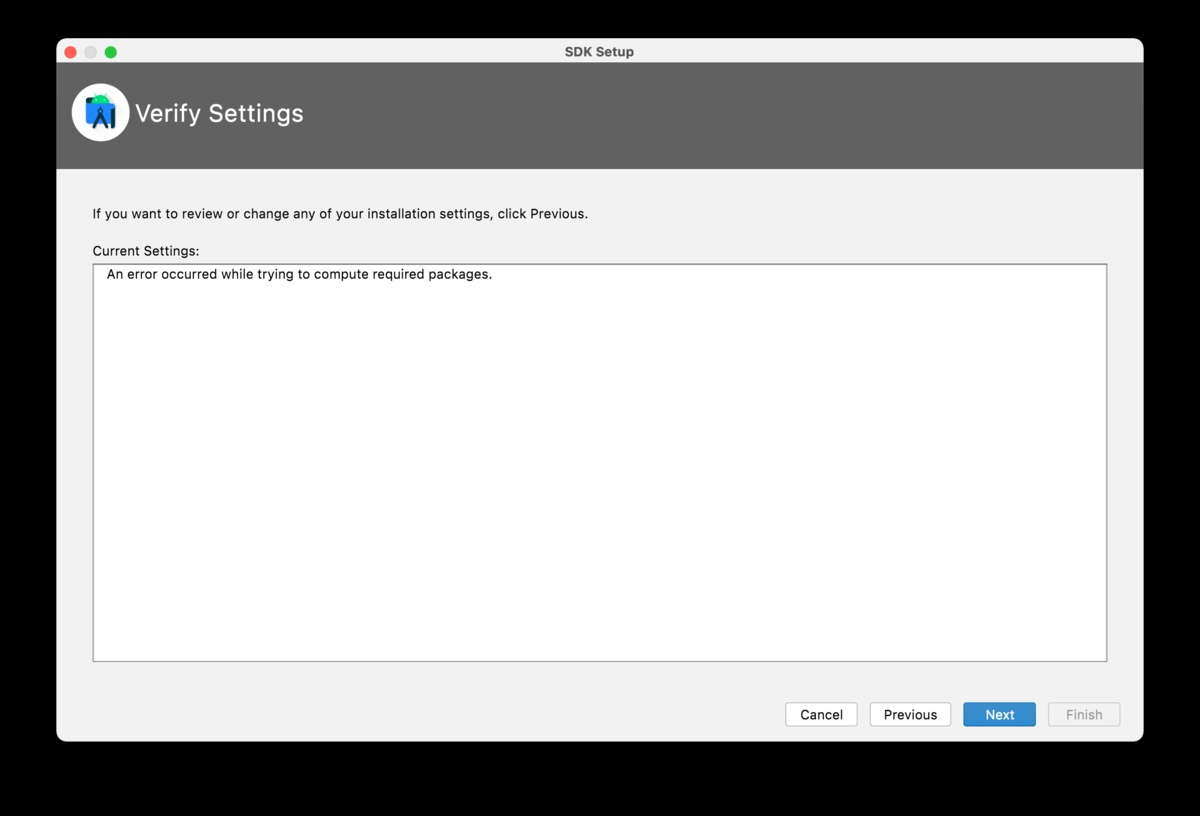
このあと設定画面からAndroid SDKをインストールしようとするが、同じエラーメッセージが出て失敗した。
「Error about Android Studio on Macbook M1: An error occurred while trying to compute required packages - Stack Overflow」によれば、Android Studio Preview(Canary build)を使ってAndroid SDKをインストール後に安定板のAndroid Studioを使えば良いと書かれていたが、Canary build版でも「An error occurred while trying to compute required packages」とエラーメッセージが表示されてしまい、Android SDKをインストールすることができなかった。
「Android SDK Manager fails on apple slicon (archer 64)」によれば、Intel版のAndroid Studioを使ってAndroid SDKをインストール後に安定板のAndroid Studioを使えば良いと書かれていたが、同じくエラーメッセージが表示されていた。
以上のことから、Apple Chip版でもIntel Chip版でも最新のAndroid Studioになんらかのバグ(?)があるのではないかと考えた。またこの問題はAndroid SDKを未インストールのM1 Macでのみ発生するのではないかと思う。
解決編
以下の手順でこの問題を解決した。
- Android Studio 3.6.3をインストールする (古いAndroid Studioは「Android Studio のダウンロード アーカイブ | Android デベロッパー | Android Developers」にあるので探してください)
- Android SDKをインストールする
- Apple Chip版Android Studio で上書きインストールする
最新のAndroid StudioにはM1 MacにAndroid SDKをインストールできない問題があるため、古いAndroid Studioで先にAndroid SDKのインストールだけ済ませる作戦だ。
1年ほど前にリリースされたAndroid Studio 3.6.3を使って初期セットアップ(Android SDKのインストール)を終わらせて、最新のAndroid Studioで上書きインストールすることでとりあえず開発に使えるようにようになった。
追記
この解決方法を前述したStack Overflowの質問に回答として投稿したが、私のあとに同じ内容での書き込みの方が伸びていて少し悔しい。もっと流暢な英語で書けたらよかった。

Discussion